YouTubeユーザーとして、たくさんの動画にコメントを残してきたことでしょう。誰もが同じ経験がありますが、すべてのコメントを追跡するのはほぼ不可能な場合があります。
幸い、YouTubeではアカウントで行ったすべてのコメントを簡単に確認、編集、削除できます。方法は?続きを読んで確認してください。
YouTubeのコメント履歴を知るべき理由
コメント履歴を確認する理由はたくさんあります。特別な機会を思い出したい場合や、友人や家族とすばらしいコメントを共有したい場合などです。
さらに、YouTubeではコメントを編集または削除できるため、コメントを簡単に変更したり、完全に削除したりすることができます。結局のところ、誰もが間違ったことや恥ずかしいことを書いてしまうものです。
また、YouTubeはアカウントで行ったすべてのコメントの記録を保持しているため、YouTubeのコメントを確認して管理する方法を知っておくと非常に便利です。
パソコンでYouTubeのコメント履歴を確認する方法
まず、お気に入りのブラウザを使用してYouTubeのコメントを見つける手順を説明します。
- YouTube.comにアクセスしてアカウントにサインインします。
- ページ左上のハンバーガーボタン(3本線)をクリックして、履歴をクリックします。
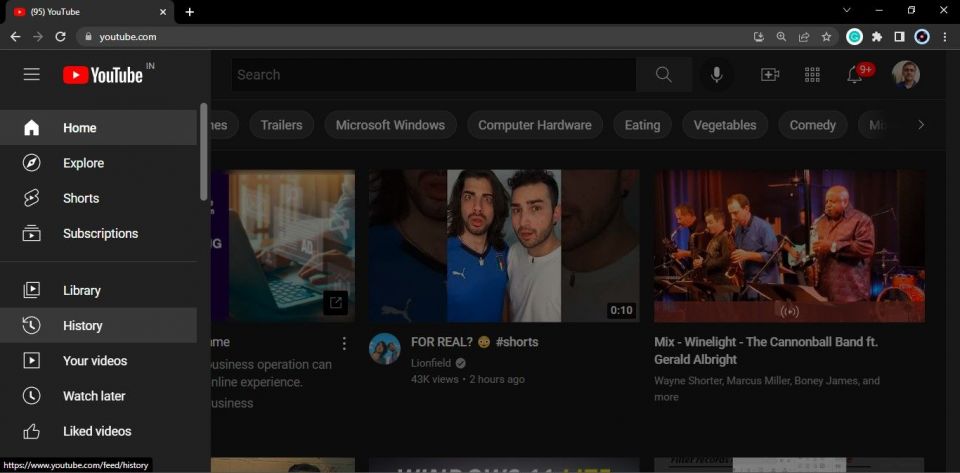
- YouTubeの履歴ページが開きます。右側のメニューで、すべての履歴を管理の下にあるコメントをクリックします。

- コメント履歴にリダイレクトされます。アカウントから行ったすべてのYouTubeコメントがここに一覧表示されます。コメントを確認するには、上または下にスクロールするだけです。

削除された動画にコメントした場合、または何らかの理由でYouTubeによってコメントが削除された場合、履歴には表示されません。
パソコンでYouTubeのコメントを削除して編集する方法
YouTubeのコメント履歴にアクセスしたら、利用可能なコメントを変更または削除することができます。まず、編集または削除するコメントに移動し、次の手順に従います。
- コメントの下に、コメント済みという文字と、そのコメントを残した動画または投稿へのリンクが表示されます。リンクをクリックします。

- コメントした動画がYouTubeで開きます。コメントセクションまでスクロールすると、リストの一番上にコメントが表示されます。このコメントは、YouTubeのハイライトされたコメントとして表示されます。
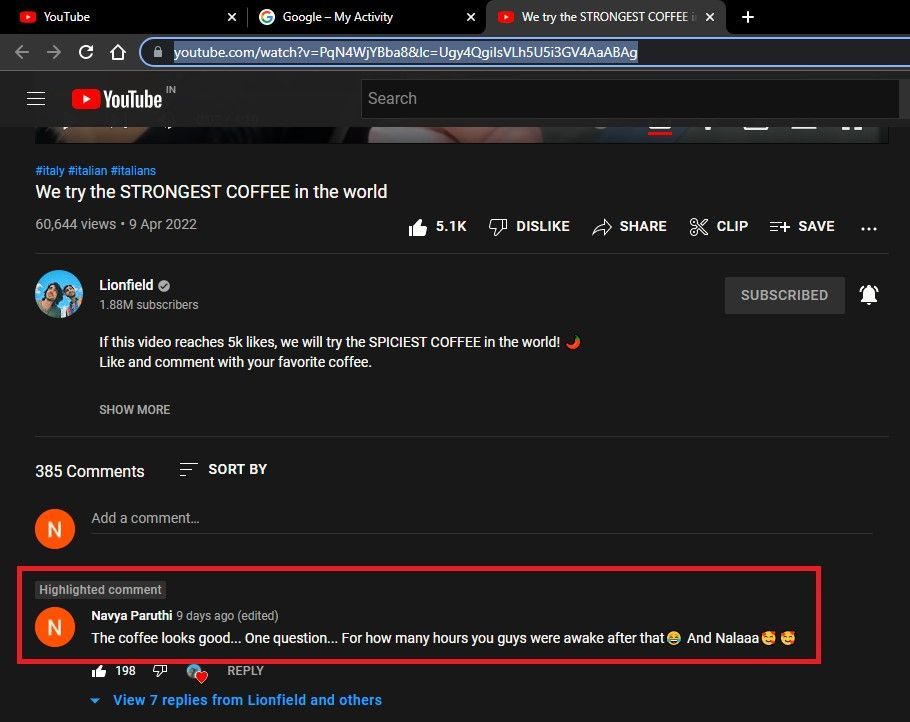
- コメントを編集または削除するには、マウスをコメントの上に置き、詳細ボタン(コメントの右側にある3つの点)をクリックします。

- コメントを削除する場合は、削除オプションをクリックすると、コメントが完全に削除されます。
- 編集するには、編集オプションをクリックして、コメントの内容を追加または変更します。編集後、保存ボタンをクリックします。新しいコメントが表示され、コメントのタイムスタンプの横に(編集済み)という文字が表示されます。
パソコンでYouTubeのコメントを共有する方法
コメントを共有するのも非常に簡単です。前に説明したようにコメントの1つをクリックすると、ブラウザのアドレスバーのURLは、コメントリストの一番上にハイライトされたコメントがある動画ページへの固有のリンクになります。

ブラウザに共有ボタンがある場合は、そのボタンを使用してリンクを共有できます。または、アドレスバーからコピーして、友達やソーシャルメディアで共有したり、好きなように共有したりできます。
YouTubeアプリでコメントを確認、編集、削除する方法
スマートフォンでYouTubeアプリを使用して、コメントを表示して管理することもできます。以下の手順に従うだけです。
- デバイスでYouTubeアプリを開きます。
- 画面右上のプロフィールをタップします。
- YouTubeでのデータを選択します。
- YouTubeダッシュボードの下で、詳細をタップして行ったコメントを表示します。
- コメントをタップします。これにより、YouTubeのコメント履歴が開き、すべてのコメントを確認できます。
- 目的の動画または投稿をタップします。
- ハイライトされたコメントが開きます。詳細(右側の3つの点)をタップします。
- 変更を加えるには編集を選択し、コメントを削除するには削除を選択します。
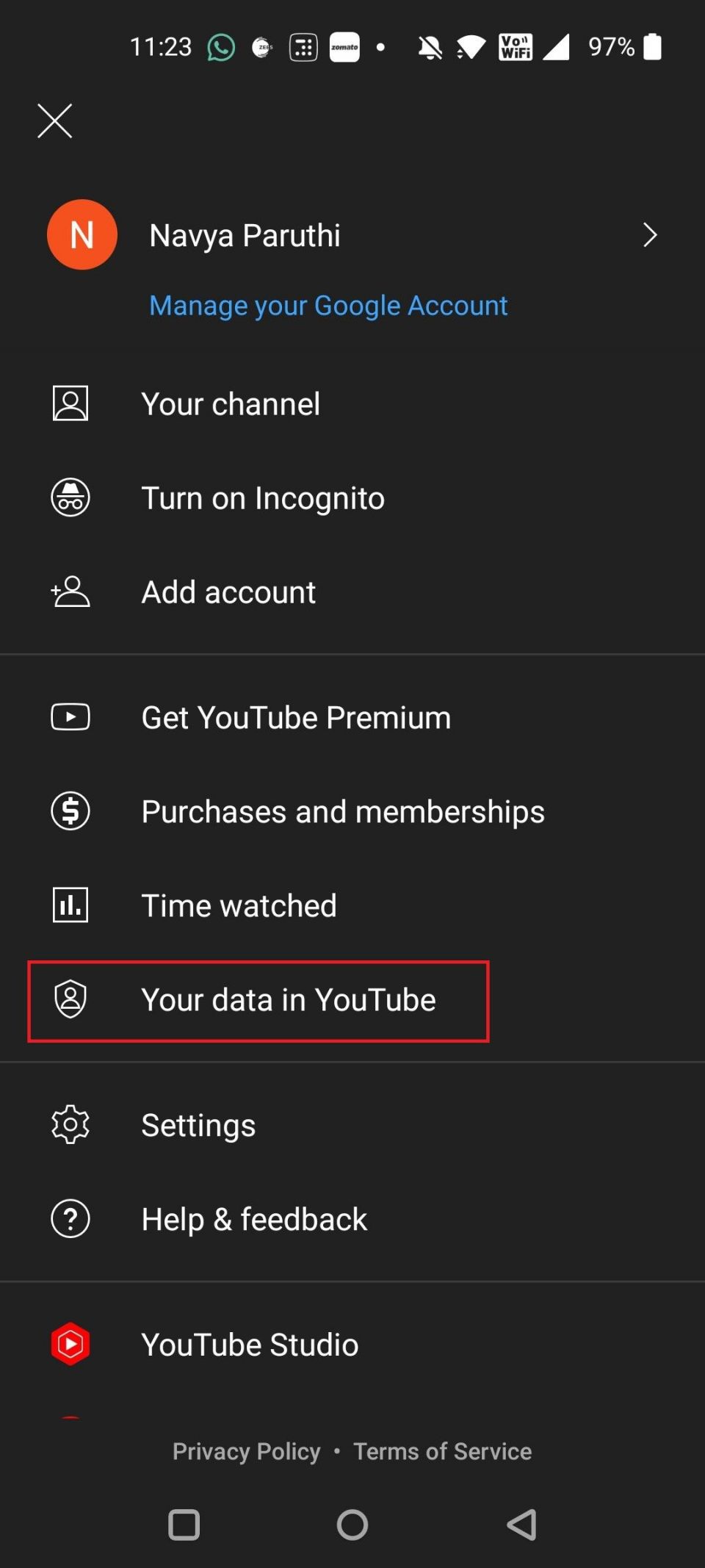
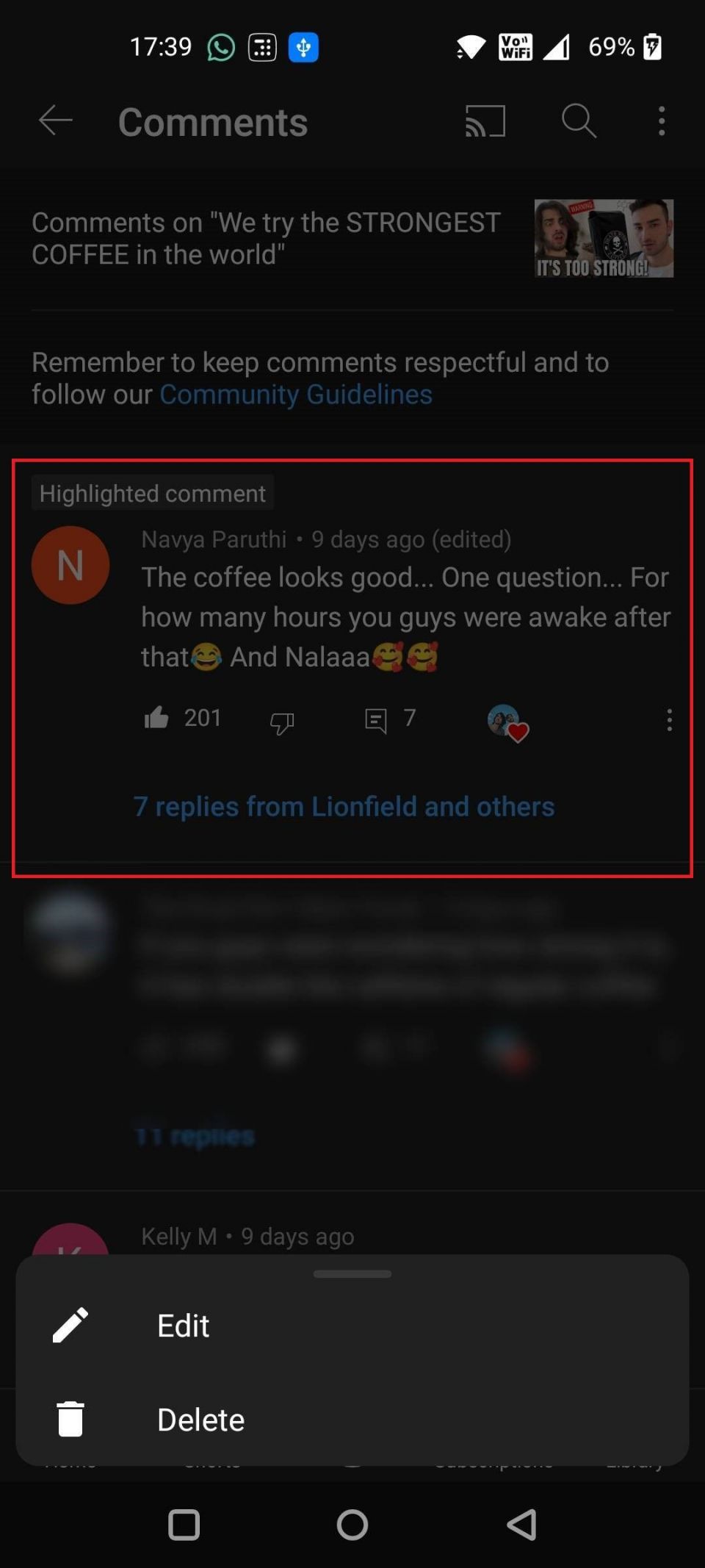
YouTubeのコメントの閲覧と編集を楽しもう
閲覧して編集したい過去のコメントが多数あるかもしれませんが、その方法が非常に簡単であることがわかりました。
パソコンまたは携帯電話でコメントを変更または整理したり、コメント履歴を表示して特別な瞬間や機会を振り返ったりしてください。
コメントする